Ontvangt u een foutmelding ” niet ondersteund bestands formaat” terwijl u probeert uw foto’s op Android te openen of te openen? Wilt u dit probleem oplossen, maar krijgt u geen effectieve manier? Als dat zo is, maak je dan helemaal geen zorgen. Dit artikel biedt u de 5 beste oplossingen om niet-ondersteunde formaatfouten op te lossen bij het openen van foto’s op Android.


* Free version of this program only previews repaired photos.
-
Deel 1: Wat is een “Bestandstype niet ondersteund”-fout ?
-
Deel 2: Waarom toont een Android-telefoon een niet-ondersteunde afbeeldingsindelings fout?
-
Deel 3: Hoe te repareren Bestandsindeling repareren die niet wordt ondersteund op Android? (5 methoden)
-
Deel 4: Tijd om te Vonnis
Maar laten we, voordat we verder gaan, iets meer weten over het probleem “foto’s niet-ondersteund bestandstype”.
Deel 1: Wat is een fout “Bestandstype niet ondersteund”?
Het “bestandstype niet ondersteund” is een foutmelding die meestal op het Android-apparaat verschijnt tijdens het openen van het JPEG- of ander afbeeldingsbestand.
Meestal gebeurt het dat wanneer u JPG-, PNG- of andere afbeeldingsbestanden downloadt van sociale media en deze niet correct worden gedownload. Wanneer u op dat moment die onvoltooide gedownloade foto probeert te openen in uw Android-galerij, Google Foto’s-toepassing of Bestandsbeheer, krijgt u mogelijk een niet-ondersteunde indelingsfout.
Het is een vervelend probleem omdat het voorkomt dat u de waardevolle foto’s opent die op uw telefoon worden bewaard. U kunt dit probleem echter oplossen. Hier delen we een niet-ondersteunde formaatfout bij het openen van Android-foto’s gemakkelijk.
Laten we eerst eens kijken: Waarom vertoont de Android-telefoon een niet-ondersteunde afbeeldings indelings fout?
Deel 2: Waarom toont een Android-telefoon een niet-ondersteunde afbeeldings indelings fout?
Over het algemeen ondersteunen smartphones JPEG, PNG, BMP, HEIF, GIF en WebP afbeeldings indelingen. Als u andere dan deze foto-indelingen probeert te openen, wordt deze mogelijk niet geopend.
Er zijn verschillende redenen die “JPG niet-ondersteund bestandstype” kunnen veroorzaken bij het openen en bekijken van de afbeelding.
Enkele van de meest voorkomende redenen worden hieronder vermeld:
- Externe virussen – Een virusaanval is een van de belangrijkste oorzaken waardoor uw bestand ontoegankelijk kan worden.
- Grote bestands grootte – Soms is de grote afbeeldingsgrootte ook vatbaar voor het probleem van bestandsbeschadiging. Daarom, als uw bestandsgrootte groter is dan de limiet, raken de afbeeldingen beschadigd of ontoegankelijk. En hierdoor wordt uw afbeeldingsbestand niet ondersteund.
- Onverwachte stilgelegd – Meestal sluit de gebruiker zijn afbeeldingsbestand of apparaat tijdens het opslagproces met geweld. Dit type onderbreking kan ervoor zorgen dat uw afbeelding niet meer wordt ondersteund.
In het onderstaande gedeelte van dit bericht laten we u zien hoe u een niet-ondersteund bestand kunt laten ondersteunen.
Deel 3: Bestands indeling repareren die niet wordt ondersteund op Android? (5 methoden)
De beste methode die u kunt proberen om een niet-ondersteunde formaatfout op een Android-telefoon op te lossen, is door de krachtige Photo Repair Tool te gebruiken.
Daarnaast zijn er nog enkele andere alternatieven die u kunt proberen om met een dergelijk probleem om te gaan. Lees verder om meer te weten.
Methode #1: Gebruik Foto Reparatie Software om een niet-ondersteund bestand ondersteund te maken
De Foto Reparatie Hulpmiddel is een van de beste opties die u kunt proberen om niet-ondersteunde Android-foutfoto’s van het bestandstype op te lossen. Het heeft de mogelijkheid om elk soort beeldbeschadigingsproblemen op te lossen, zoals korrelige, korrelige, niet-synchrone, wazige foto’s en nog veel meer.
Bovendien ondersteunt het PNG, TIFF, RAW, RS, BMP, JPEG/JPEG, SR2, NEF, CRW en andere afbeeldings bestandsi ndelingen. Hieronder vindt u de meer opvallende kenmerken, zoals:
- Herstel eenvoudig beschadigde, kapotte, beschadigde of zelfs ontoegankelijke fotobestanden
- Volledig vertrouwd & beschikbaar tegen een betaalbare prijs
- Bekijk een voorbeeld van de gerepareerde bestanden en sla die bestanden op in de map van uw voorkeur
- 100% veilig en zeker in gebruik
Weet je waarom ik dit programma aanbeveel? Omdat het door zowel Windows- als Mac-gebruikers kan worden gebruikt.


* Free version of this program only previews repaired photos.
Probeer deze software dus gerust uit en volg de stapsgewijze handleiding om repareer een niet-ondersteunde formaatfout bij het openen van foto’s zonder enige moeite.
Stap 1: Downloaden, installeren en lanceren Foto Reparatie gereedschap op jouw computer. Klik op 'Bestand toevoegen' om corrupte / beschadigde afbeeldingsbestanden te repareren.
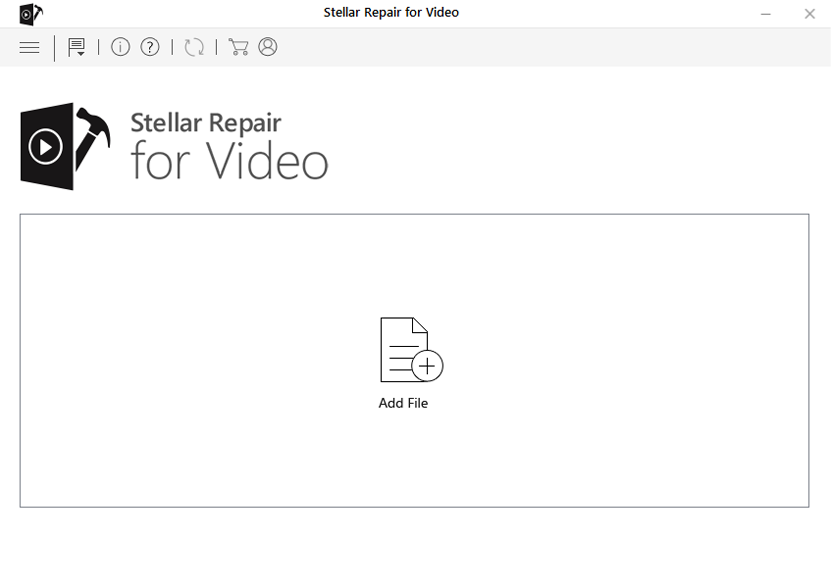
Stap 2: Jij kan vervolgens kiezen de bestanden naar repareren. Klik vervolgens op 'Reparatie' om het reparatieproces te starten.
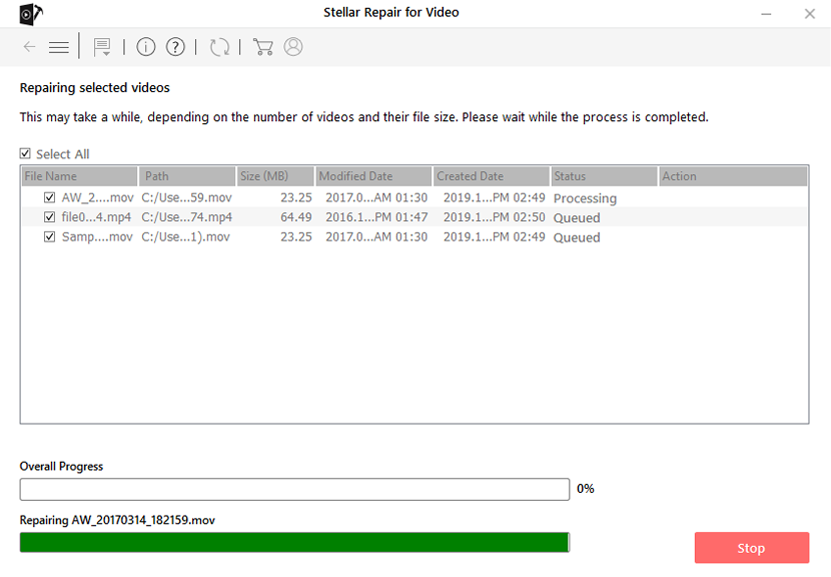
Stap 3: Klik ten slotte op de knop 'Opslaan' om gerepareerde afbeeldingen op de gewenste locatie op de computer te bekijken en op te slaan.
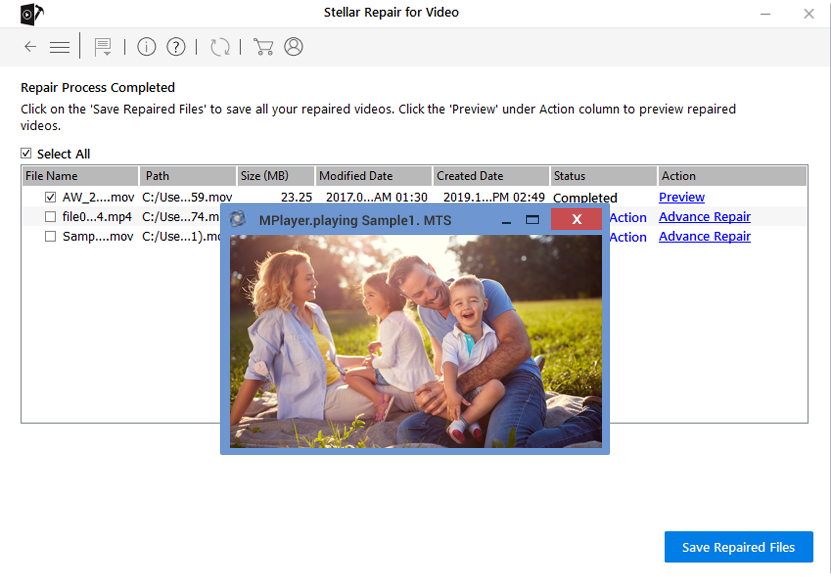
U kunt ook lezen: Repareren “Probleem bij het parseren van de JPEG-gegevens in Photoshop” Fout [7 technieken]
Methode # 2: Start uw Android-apparaat opnieuw op
Door het Android-apparaat opnieuw op te starten, worden verschillende onbekende problemen of technische problemen op uw telefoon opgelost. Dus hier zou ik ook willen aanbevelen om je mobiel opnieuw op te starten om fotogalerij te repareren kan deze foto of video niet openen, dit bestandsformaat wordt niet ondersteund.
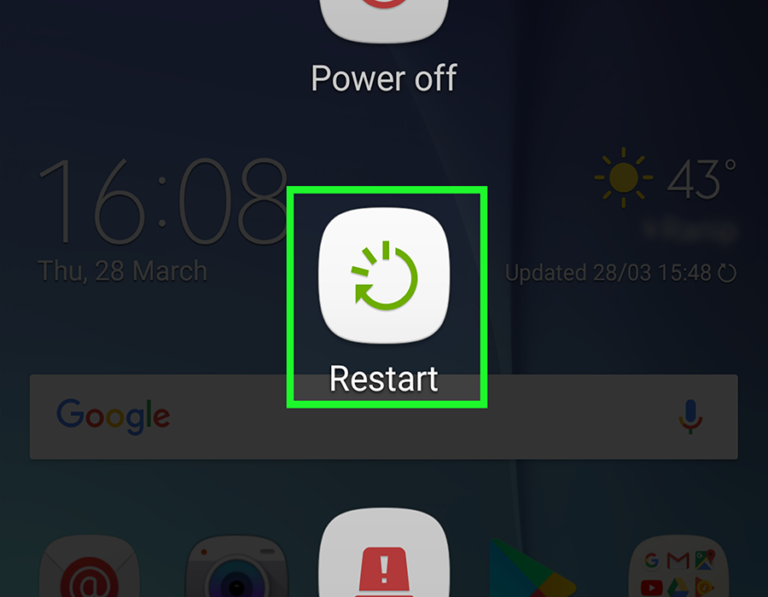
Als deze oplossing je helpt, is het goed, zo niet, ga dan verder en probeer de volgende.
Methode # 3: Verklein de afbeeldings grootte
Sommige smartphones kunnen de foto’s mogelijk niet openen vanwege de hoge resolutie of het grote formaat. Probeer in een dergelijke situatie de bestandsgrootte en de afbeeldingsresolutie te verkleinen.
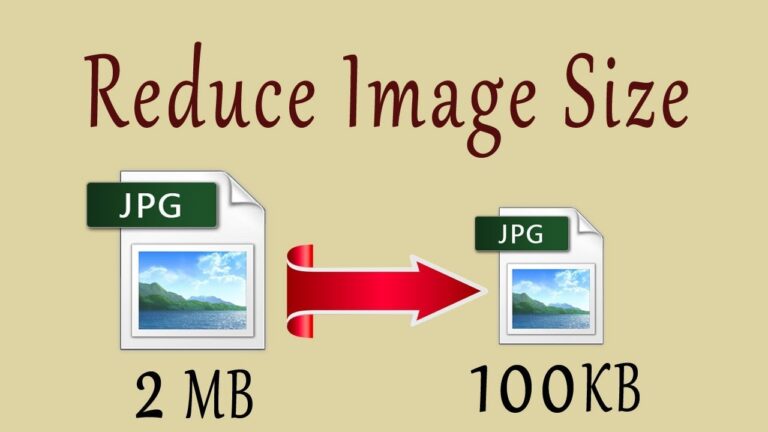
Er zijn echter tal van uitstekende apps voor het comprimeren/verkleinen van foto’s beschikbaar in Google Play die u hierbij zeker kunnen helpen. Enkele van de toepassingen die uw foto’s op Android kunnen optimaliseren, zijn Picture Resizer, Photo Compress and Resize, Photo Compress 2.0, Image Shrink Lite en meer.
Methode # 4: Controleer uw network verbinding
Een andere eenvoudigste methode die u kunt proberen wanneer u de foutmelding “foto’s niet-ondersteund bestandstype” krijgt, is door uw niet-ondersteunde afbeelding online te bekijken.
Controleer hiervoor eerst de netwerkverbinding van uw telefoon en probeer vervolgens uw foto online te bekijken. Een betere netwerkverbinding helpt om de foto’s snel en zonder onderbrekingen op het Android-apparaat te openen.
Methode # 5: Converteer het afbeeldings bestands formaat
Last but not least, om niet-ondersteunde formaatfouten op te lossen bij het openen van foto’s op Android, probeer je afbeeldingsformaat te converteren.
Dit zijn de eenvoudige stappen die u kunt volgen om te controleren of het bestandsformaat wordt ondersteund door uw Android-apparaat of niet:
Stap 1: Klik eerst op de afbeelding op je telefoon die je wilt converteren.
Stap 2: Kies vervolgens het menu met drie stippen dat u onderaan kunt zien. (Sommige andere Android-telefoon modellen kunnen de naam Meer hebben)
Stap 3: Tik op de optie Details in de lijst die verschijnt.

Stap 4: Nu kunt u een bestandsextensie zien met de grootte, het pad en andere informatie over uw afbeeldingsbestand.
Als u na het voltooien van deze stappen merkt dat de bestandsextensie het formaat niet ondersteunt, converteert u deze eenvoudig naar een ander ondersteund bestandstype van Android.
Hoe een niet-ondersteund bestand naar een ander beeldformaat converteren?
Gebruik een van deze manieren om niet-openende afbeeldingen op Android te converteren:
- Online beeld bestands converter:
U kunt elke online hulpmiddel voor het converteren van foto’s openen in de browser van uw telefoon. Voeg hierna een afbeeldingsbestand toe dat u moet converteren vanuit Bestands beheer of Galerij en converteer het naar een ondersteunend foto bestandstype.
- App downloaden en installeren vanuit de Google Play Store:
Er zijn talloze apps voor het converteren van afbeeldingen beschikbaar in de Google Store die u kunnen helpen bij het converteren van uw niet-ondersteunde bestand. Enkele van de beste apps voor het converteren van afbeeldingen die u kunt downloaden van uw Google Play Store, zijn Batch Image Converter, Android Studio, enz.
- Gebruik de MS Paint op uw pc:
Nog een optie die u zou kunnen proberen om uw afbeeldingsformaat te converteren, is door MS Paint op uw pc te gebruiken. Om dit te doen, brengt u eerst de foto’s die de fout in het niet-ondersteunde bestandstype veroorzaken naar uw computer over. Open vervolgens de MS-verf en converteer de afbeeldingen naar de Android-ondersteunende afbeeldingsindelingen zoals JPEG, PNG, BMP, GIF, TIFF, enz.
Vaak Gevraagd Vragen:
Wanneer uw apparaat niet-ondersteunde bestands type foto's zegt of niet-ondersteunde afbeeldingen op een Android-fout niet kan openen, betekent dit dat u geen toestemming hebt om het afbeeldings bestand te openen en te bekijken.
Wanneer u niet-ondersteunde afbeeldingen op een Android-telefoon probleem tegenkomt, moet u de onderstaande trucs voor problem oplossing toepassen om het probleem op te lossen.
Als u echt wilt weten hoe u niet-ondersteunde afbeeldingen op een Android-telefoon kunt openen, moet u eerst uw afbeeldingsformaat converteren. Hiervoor kunt u uw afbeeldings bestand converteren met behulp van een online conversietool of een app voor het converteren van foto's downloaden van Google Play Store. Nadat u uw bestand met succes hebt geconverteerd, kunt u uw afbeeldingen openen en bekijken op Android. Wat betekent het als het zegt Niet ondersteund bestandstype Foto's?
Wat doen Je doet Wanneer het zegt Niet ondersteund bestands formaat?
Hoe niet-ondersteunde afbeeldingen op Android openen?
Deel 4: Tijd om te Vonnis
Dat zijn allemaal jongens, ik hoop dat je na het doornemen van dit bericht hebt geleerd hoe je een niet-ondersteunde formaatfout kunt oplossen bij het openen van foto’s op een Android-telefoon. En alle hierboven gegeven informatie is voldoende om uw probleem op te lossen.
Maar als u een directe manier wilt om niet-ondersteunde Android-foto’s van het bestandstype op te lossen, kunt u Foto Reparatie Hulpmiddel proberen.
Afgezien daarvan heb ik ook de handmatige technieken gegeven om fouten van het bestandstype die niet worden ondersteund te verwijderen, samen met de veelvoorkomende factoren die tot deze fout kunnen leiden.
Als je dit artikel nuttig en nuttig voor je vond, vergeet het dan niet te delen met je vrienden en familie.

Taposhi is an expert technical writer with 5+ years of experience. Her in-depth knowledge about data recovery and fascination to explore new DIY tools & technologies have helped many. She has a great interest in photography and loves to share photography tips and tricks with others.